excel 2010透视图创建教程
发布时间:2017-03-22 18:07
相关话题
在Excel录入好数据后,为了方便对数据的值进行查看与对比,通常会使用到Excel透视图这一个功能,下面是小编带来的关于excel 2010透视图创建教程的内容,欢迎阅读!
excel 2010透视图创建教程1:打开一个有一些明细数据的excel表格。将鼠标点在数据表的任何一个单元格。

excel 2010透视图创建教程2:点击菜单上插入,选择被激活面板中的数据透视表。

excel 2010透视图创建教程3:在弹出的窗口中,查看一下默认位置是否正确,是否包含了数据表的起始位置,然后择选是否要在新的工作簿中显示。这里选择在新工作簿。

excel 2010透视图创建教程4:出现以下图示。在这一步我们设置,数据的显示方式。例如在右边小窗口中数据透视表字段列表中将客户名称拖放到下方的行标签中,将拜访时间拖放到统计区域,将每个客户的拜访次数统计出来了。

excel 2010透视图创建教程5:设置好的数据显示如下,一个数据透视表就完成了。在具体的实践中还有灵活运用,不能一一列举,请关注后续经验。
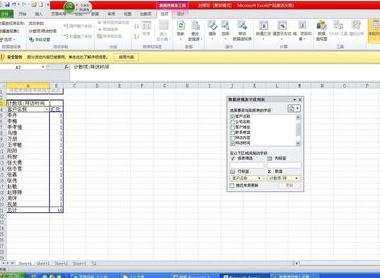
看了excel 2010透视图创建教程还看了:
1.怎么在excel2010中创建数据透视表
2.如何利用excel2010中建立数据透视表
3.Excel2010如何使用数据透视
4.Excel2010怎么使用数据透视表
5.怎么利用Excel2010数据透视表处理数据
6.怎么给Excel2010数据透视表字段进行排序
7.Excel2013数据透视表的作用

excel 2010透视图创建教程的评论条评论